概要
Apple TVが白い/黒いApple Logoで固定されて復元できなくなり、しかも、再起動してもダメな場合、Apple TVがApple Logoで固定されてiTunesにスキャンアウトされることができないので、iTunesを利用して問題を修正することができなくなります。また、Apple TV画面がフリーズされて復元できないので、Apple TVセッティングに訪問することもできなくなります。つまり、Apple TVセッティングに入ることも不可能になります。この場合、EelPhone OSFixitを利用して、データ紛失なしでApple TVをAppleのロゴに固定される問題を修正してください。
iPhone/iPad と同じ、Apple TVもiOSシステムを使用するため、iOSシステム(TVOS)問題を発生することも避けられないことです。TVOSシステムを最新版までにアップデートした場合、Apple TVは自動的に再起動します。ただし、もしApple TVがApple Logoに固定されて再起動しないなら、問題を手動的に修正する必要です。
Apple TVセッティングを利用してTVOSを最新版までにアップデートする場合、Apple TVを閉じて再起動する時、或はiCloud/ iTunesバックアップファイルから復元する時、白い/黒いApple LogoがApple TVに出現します。ただし、Apple TVのApple Logoが復元できなくなる場合、Apple TV がAppleロゴに固定されるのを修正しなければなりません。
Apple TV がAppleロゴに固定された場合、まずは電源ケーブルをアンプラグして、Apple TV電源ケーブルをリプラグしてください。もし、Apple TVのAppleロゴは相変わらず立ち往生であれば、以下の文章から適当な方法を選択してApple TVを修正してください。
- パート1:Appleのロゴに貼り付けられたApple TV問題をデータ紛失なしで解決する方法
- パート2:Apple TVリモートを利用してApple TVがAppleのロゴで動かなくなる問題を修正します
パート1:Appleのロゴに貼り付けられたApple TV問題をデータ紛失なしで解決する方法
EelPhone OSFixitはiPhone/iPadシステム問題を解決できるだけではなくて、Apple TV問題も修正できます。最も重要なのは、強制的に初期化することより、データ紛失無しというメリットがあります。このツールは、僅かなクリックでApple TVがAppleのロゴで止まった問題を修正することができます。
ステップ1:EelPhone OSFixitをパソコンに無料でダウンロードし、インストールして立ち上げます。「標準モード」を利用して、データ紛失なしでApple TVがApple Logoに固定される問題を修正します。

ステップ2:Apple TVをツールに接続します。 Apple TVは4世代があります。Apple TVの世代に基づいて、Apple TV をEelPhone OSFixitに接続する方法も違います。

1st Apple TVなら、USBケーブルを利用してApple TVをパソコンに接続します。
2nd及び3rd Apple TVなら、Apple TVボックス後ろのミクロUSBに、ミクロUSBケーブルを利用してApple TVをEelPhone OSFixitツールに接続します。
4th Apple TVなら、USB-Cケーブルを利用してApple TVをパソコンに接続します。
Apple TVとパソコンの間のケーブルをしっかりインサートしてください。Apple TVをパソコンにしっかりインサートしないなら、Apple TVがApple Logoに固定される問題を成功に修正することもできなくなります。
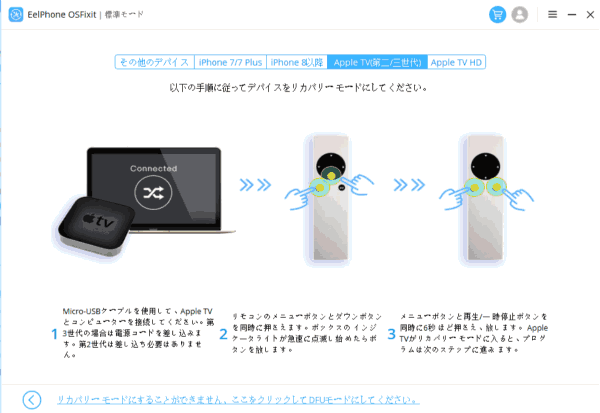
ステップ3:EelPhone OSFixitはApple TVに自動的にリンクします。Apple TVが自動的にツールにリンクできない場合、Apple TVを手動的にリカバリーモードに入ってください。

ステップ4:Apple TV機種情報をチェックしてください。その後、「開始」ボタンをクリックしてApple TVがApple Logoに固定される問題を修正します。

ステップ5:ツールはApple TV機種に基づいて、ipswデータパッケージを自動的にダウンロードして解凍します。

ステップ6:ipswデータパッケージをダウンロードした後、「復元」をクリックしてApple TVがApple Logoに固定される問題を修正します。

「標準モード」はデータ紛失なしでApple TVがApple Logoに固定される問題を修正できます。ただし、「標準モード」を利用してapple問題を修正できない場合、EelPhone OSFixitのホームページに戻り、「アドバンドモード」を利用して問題を修正してください。しかし、このモードはApple TV全てのデータ及びセッティングを削除します。
パート2:Apple TVリモートを利用してApple TVがAppleのロゴで動かなくなる問題を修正します
Apple TVを強制的に初期化することで、Apple TVがAppleのロゴで動かなくなる問題を修正することができますが、全てのデータはなくなります。しかも、Apple TVを相関モードに入って強制的に初期化することは難しいです。
USBケーブルを利用してApple TVをパソコンに接続し、「メニュー」及び「ボリューム」ボタンを同時にプレスして保持します。電源ライトがフラッシュしたら、全てのボタンをリリースします。「メニュー」及び「プレー/ポーズ」ボタンをプレスを保持します。テレビジョンに、Apple TVが相関モードに入って強制的に初期化するかどうかご確認ください。
パソコンにiTunesを立ち上げます。ITunesにウインドウがポップアップされましたら、「復元」をクリックして、Apple TVがAppleのロゴで動かなくなる問題を修正します。
ノート:Apple TVをiTunesに接続できない場合、USBケーブルを取り替えてください。データ紛失問題がないことをご確保ください。Apple TVを成功に相関モードに入れない場合、再び試してください。
原田薫
この文章はアップデートされました: 2020年11月26日

好み
 ご評価をいただいて誠にありがとうございました
ご評価をいただいて誠にありがとうございました




